Afbeeldingen toevoegen of bewerken in PDF met UPDF voor Windows
UPDF is een krachtige PDF-editor waarmee u tekst, afbeeldingen, links en andere elementen in een PDF kunt bewerken. In deze handleiding laten we u onder andere zien hoe u afbeeldingen kunt toevoegen, wijzigen, vervangen, extraheren en bijsnijden.
1. Afbeeldingen in PDF bewerken
Om afbeeldingen in uw PDF-document te bewerken, opent u eerst de bewerkingsmodus door te klikken op de optie Extra linksboven in het scherm. Selecteer Bewerken in de lijst.
- Klik vervolgens op de optie 'Afbeelding invoegen en bewerken' in de bovenste werkbalk. Klik op de afbeelding die u wilt bewerken.
- Er verschijnt een werkbalk waarmee u de afbeeldingen tegen de klok in kunt draaien , met de klok mee kunt draaien , horizontaal kunt spiegelen , verticaal kunt spiegelen , kunt bijsnijden , kunt vervangen en een afbeelding kunt extraheren .
- Daarnaast kunt u de afbeelding ook verwijderen , indien gewenst.
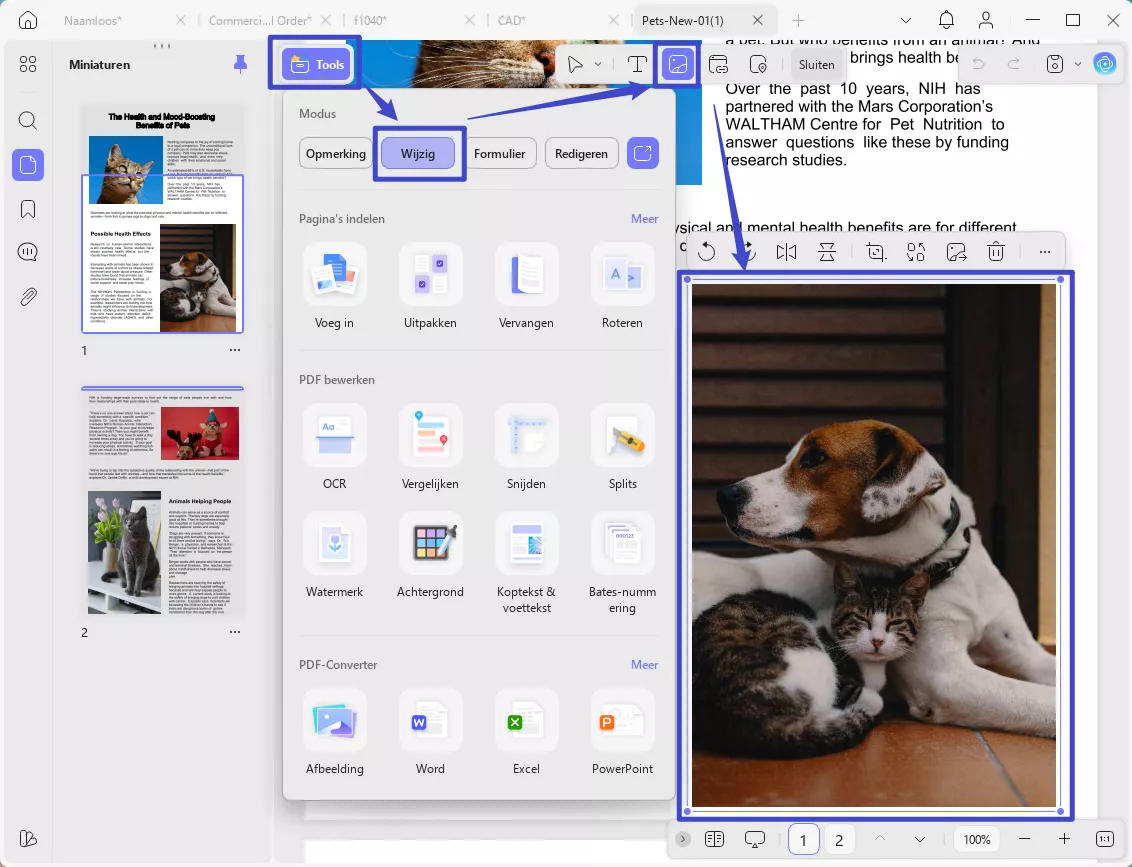
- U kunt ook het formaat van de afbeelding aanpassen door de hoeken te verslepen of door handmatig de gewenste breedte en hoogte in te voeren (via de optie Drie puntjes voor meer informatie).
- Met de optie Drie puntjes voor Meer krijgt u toegang tot meer opties voor het bewerken van afbeeldingen, zoals te zien is in de onderstaande schermafbeelding:
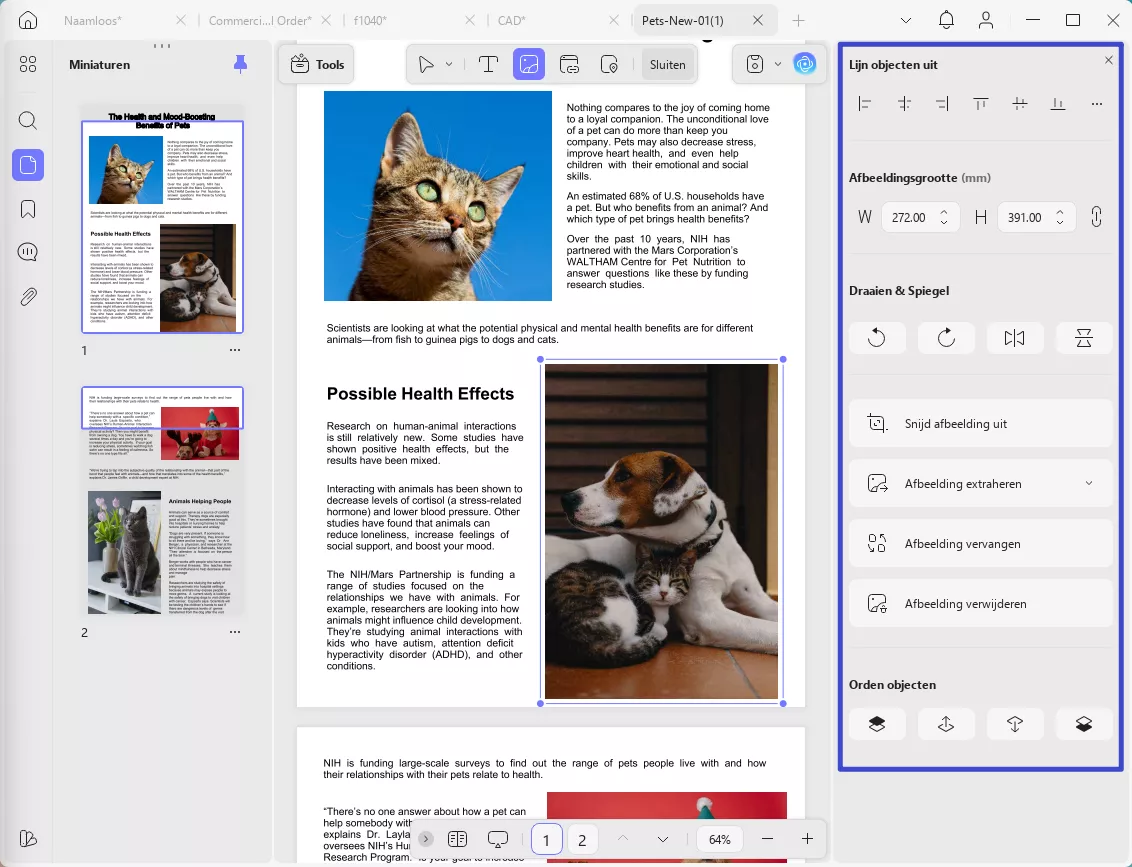
U kunt ook met de rechtermuisknop op de afbeelding klikken om de hulpmiddelen voor het bewerken van afbeeldingen te zien: kopiëren, tegen de klok in draaien, met de klok mee draaien, extraheren, bijsnijden, verwijderen, vervangen en wissen.
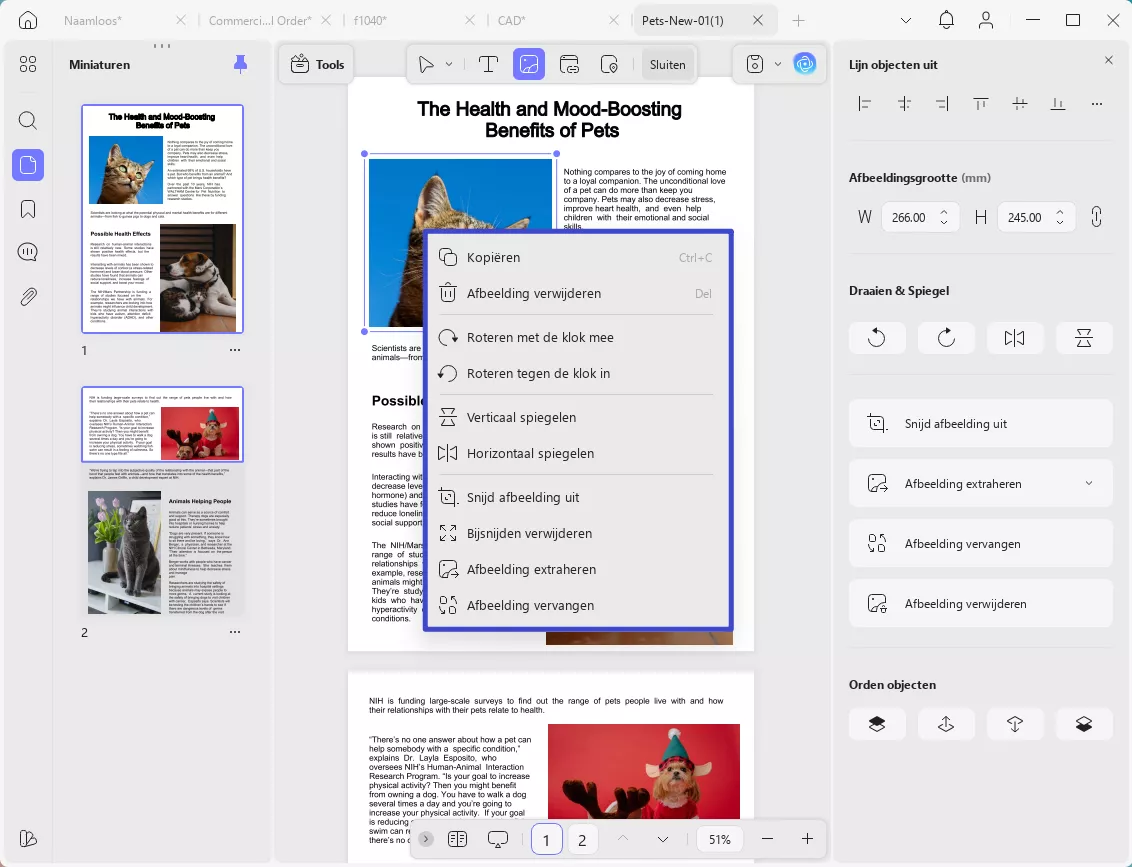
2. Voeg een afbeelding toe
Het toevoegen van afbeeldingen aan een PDF met UPDF is eenvoudig. Ga hiervoor naar de optie Extra linksboven en selecteer Bewerken in de lijst.
- Ga hierna naar Afbeelding invoegen en bewerken in de werkbalk bovenaan om een afbeelding toe te voegen.
- Dubbelklik nu op het gebied waar u een afbeelding wilt toevoegen.
- Hierna wordt u via Verkenner gevraagd een afbeelding te selecteren en naar uw PDF te uploaden.
- Kies een afbeelding op uw apparaat en klik op Openen om deze in de PDF in te voegen.
- Vervolgens kunt u op de afbeelding klikken om de positie en grootte ervan naar wens aan te passen.
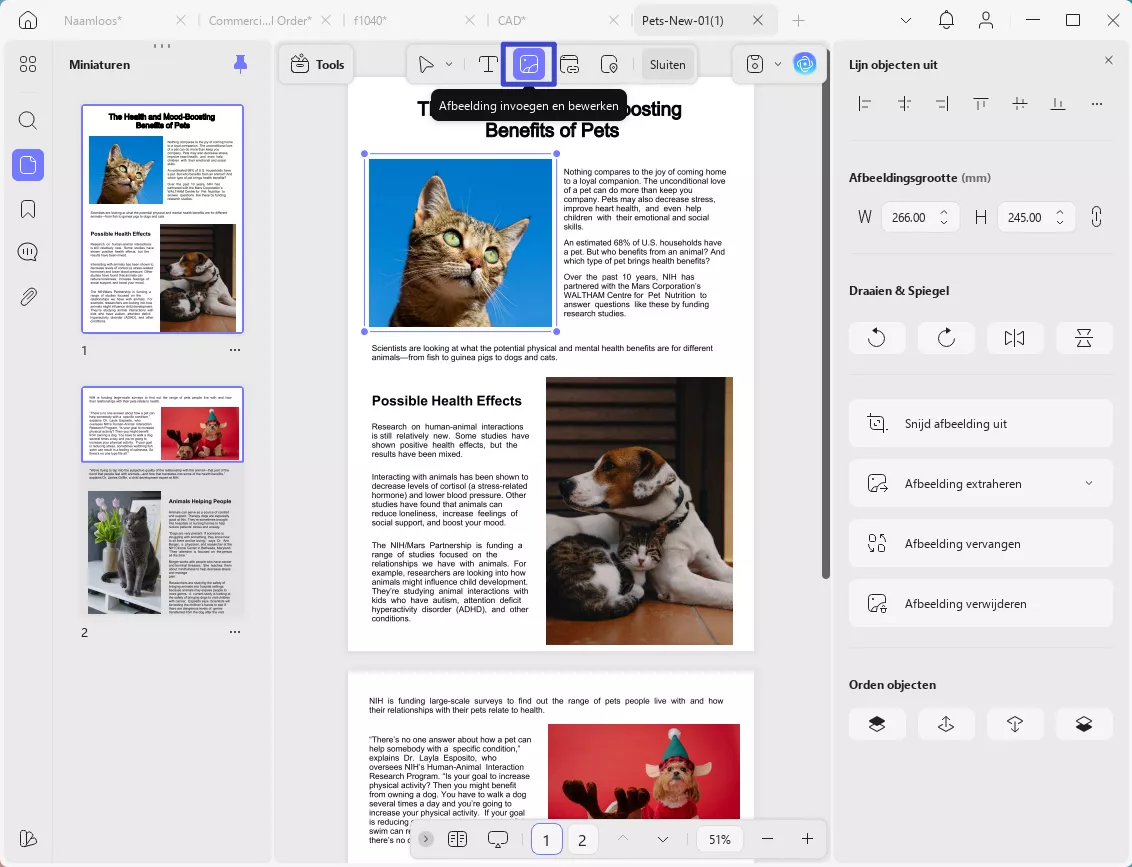
Bonus:
Windows • macOS • iOS • Android 100% veilig
 UPDF
UPDF
 UPDF voor Windows
UPDF voor Windows UPDF voor Mac
UPDF voor Mac UPDF voor iPhone/iPad
UPDF voor iPhone/iPad UPDF voor Android
UPDF voor Android UPDF AI Online
UPDF AI Online UPDF Sign
UPDF Sign PDF bewerken
PDF bewerken PDF annoteren
PDF annoteren PDF maken
PDF maken PDF-formulier
PDF-formulier Links bewerken
Links bewerken PDF converteren
PDF converteren OCR
OCR PDF naar Word
PDF naar Word PDF naar afbeelding
PDF naar afbeelding PDF naar Excel
PDF naar Excel PDF organiseren
PDF organiseren PDF samenvoegen
PDF samenvoegen PDF splitsen
PDF splitsen PDF bijsnijden
PDF bijsnijden PDF roteren
PDF roteren PDF beveiligen
PDF beveiligen PDF ondertekenen
PDF ondertekenen PDF bewerken
PDF bewerken PDF opschonen
PDF opschonen Beveiliging verwijderen
Beveiliging verwijderen Lees PDF
Lees PDF UPDF Cloud
UPDF Cloud PDF comprimeren
PDF comprimeren PDF afdrukken
PDF afdrukken Batch Process
Batch Process Over UPDF AI
Over UPDF AI UPDF AI-oplossingen
UPDF AI-oplossingen AI Gebruikersgids
AI Gebruikersgids FAQ over UPDF AI
FAQ over UPDF AI PDF samenvatten
PDF samenvatten PDF vertalen
PDF vertalen Chatten met PDF
Chatten met PDF Chatten met afbeelding
Chatten met afbeelding PDF naar Mindmap
PDF naar Mindmap Chatten met AI
Chatten met AI PDF uitleggen
PDF uitleggen Wetenschappelijk onderzoek
Wetenschappelijk onderzoek Papier zoeken
Papier zoeken AI-proeflezer
AI-proeflezer AI-schrijver
AI-schrijver AI-huiswerkhulp
AI-huiswerkhulp AI-quizgenerator
AI-quizgenerator AI-wiskundige oplosser
AI-wiskundige oplosser PDF naar Word
PDF naar Word PDF naar Excel
PDF naar Excel PDF naar PowerPoint
PDF naar PowerPoint Gebruikershandleiding
Gebruikershandleiding UPDF-trucs
UPDF-trucs Veelgestelde Vragen
Veelgestelde Vragen UPDF Beoordelingen
UPDF Beoordelingen Downloadcentrum
Downloadcentrum Blog
Blog Nieuwsruimte
Nieuwsruimte Technische Specificaties
Technische Specificaties Updates
Updates UPDF versus Adobe Acrobat
UPDF versus Adobe Acrobat UPDF versus Foxit
UPDF versus Foxit UPDF versus PDF Expert
UPDF versus PDF Expert